Đôi khi, bạn có thể không truy cập được http://tplinkwifi.net để quản lý Router TP-Link của mình và muốn truy cập trực tiếp địa chỉ IP của Router như một giải pháp. Thông thường, địa chỉ IP mặc định của Router TP-Link của bạn là http://192.168.0.1 hoặc http://192.168.1.1.
Mặc dù nếu trình quản lý mạng của bạn đã thay đổi trước đó, bạn có thể tham khảo các phương pháp sau để tìm địa chỉ IP của Router TP-Link theo hệ thống hoạt động của bạn.
Windows
Mac OS
Linux
IOS
Android
Chrome OS
Tìm địa chỉ IP của Router của bạn
1. Mở Control Panel.
2. Ở trên cùng bên phải, chọn xem theo Danh mục (Category). Sau đó nhấp vào Xem trạng thái mạng và nhiệm vụ ( View network status and tasks) trong danh mục Mạng (Netwwork) và Internet.
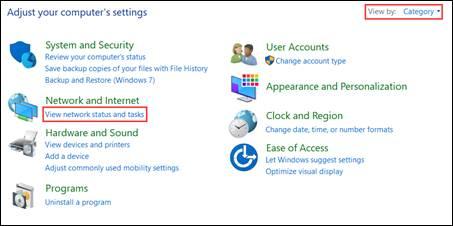
3. Nhấp vào kết nối mạng.

4. Nhấp Chi Tiết (Details) trong cửa sổ trạng thái mạng.
5. Bạn có thể tìm địa chỉ IP của router hiển thị như IPv4 Default Gateway.
Tìm địa chỉ IP của Router trên Mac OS
1. Ở trên cùng, nhấp vào Apple > System Preferences > Network.

2. Nhấp vào kết nối mạng của bạn. sau đó nhấp vào Nâng cao (Advanced) ở dưới cùng bên phải.

3. Nhấp TCP/IP. Sau đó, bạn có thể tìm thấy địa chỉ IP của router dưới dạng Router.
Tìm địa chỉ Router trên Linux
1. Nhấp vào biểu tượng cài đặt trên thanh tác vụ.
2. Nhấp Thông Tin Kết Nối (Connection Information). Sau đó bạn có thể tìm thấy địa chỉ IP của Router hiển thị là Default Router.
Tìm Địa chỉ IP của Router trên IOS
Vào Settings > WLAN. Nhấp vào mạng Wi-Fi của bạn. Sau đó, bạn có thể tìm thấy địa chỉ IP của Router của mình dưới dạng Router.
Tìm địa chỉ IP của Router trên Android
Vào Settings > WLAN.Nhấp vào biểu tượng chi tiết. Sau đó, bạn có thể tìm thấy địa chỉ IP của Router của mình dưới dạng Gateway.
Tìm Địa Chỉ IP của Router trên Chrome OS
1. Nhấp vào khu vực thông báo ở bên phải của thanh tác vụ của bạn, nhấp vào Connected to. Sau đó nhấp vào kết nối mạng của bạn.
2. Nhấp vào Network. Sau đó, bạn có thể tìm thấy địa chỉ IP của Router dưới dạng Gateway.



